基于ADAMS与MATLAB的倒立摆联合仿真实验.docx
《基于ADAMS与MATLAB的倒立摆联合仿真实验.docx》由会员分享,可在线阅读,更多相关《基于ADAMS与MATLAB的倒立摆联合仿真实验.docx(21页珍藏版)》请在冰豆网上搜索。
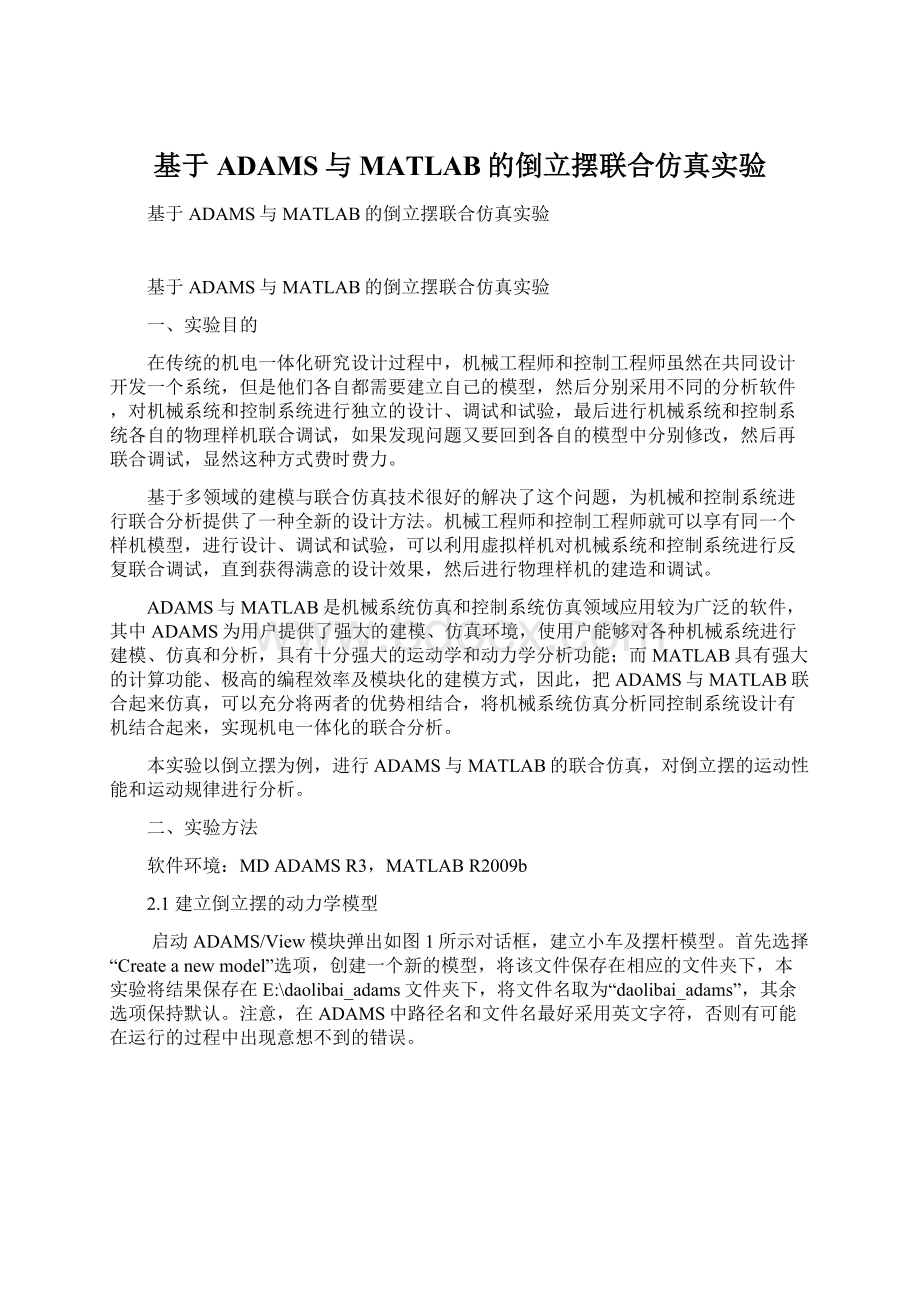
基于ADAMS与MATLAB的倒立摆联合仿真实验
基于ADAMS与MATLAB的倒立摆联合仿真实验
基于ADAMS与MATLAB的倒立摆联合仿真实验
一、实验目的
在传统的机电一体化研究设计过程中,机械工程师和控制工程师虽然在共同设计开发一个系统,但是他们各自都需要建立自己的模型,然后分别采用不同的分析软件,对机械系统和控制系统进行独立的设计、调试和试验,最后进行机械系统和控制系统各自的物理样机联合调试,如果发现问题又要回到各自的模型中分别修改,然后再联合调试,显然这种方式费时费力。
基于多领域的建模与联合仿真技术很好的解决了这个问题,为机械和控制系统进行联合分析提供了一种全新的设计方法。
机械工程师和控制工程师就可以享有同一个样机模型,进行设计、调试和试验,可以利用虚拟样机对机械系统和控制系统进行反复联合调试,直到获得满意的设计效果,然后进行物理样机的建造和调试。
ADAMS与MATLAB是机械系统仿真和控制系统仿真领域应用较为广泛的软件,其中ADAMS为用户提供了强大的建模、仿真环境,使用户能够对各种机械系统进行建模、仿真和分析,具有十分强大的运动学和动力学分析功能;而MATLAB具有强大的计算功能、极高的编程效率及模块化的建模方式,因此,把ADAMS与MATLAB联合起来仿真,可以充分将两者的优势相结合,将机械系统仿真分析同控制系统设计有机结合起来,实现机电一体化的联合分析。
本实验以倒立摆为例,进行ADAMS与MATLAB的联合仿真,对倒立摆的运动性能和运动规律进行分析。
二、实验方法
软件环境:
MDADAMSR3,MATLABR2009b
2.1建立倒立摆的动力学模型
启动ADAMS/View模块弹出如图1所示对话框,建立小车及摆杆模型。
首先选择“Createanewmodel”选项,创建一个新的模型,将该文件保存在相应的文件夹下,本实验将结果保存在E:
\daolibai_adams文件夹下,将文件名取为“daolibai_adams”,其余选项保持默认。
注意,在ADAMS中路径名和文件名最好采用英文字符,否则有可能在运行的过程中出现意想不到的错误。
图1启动ADAMS/View模块
进入ADAMS/View界面后,需要对相关参数进行设置。
选择菜单栏中的“Settings→WorkingGrid”选项,弹出如图2所示的对话框,设置网格的大小。
将“Spacing”设置为X:
10mm,Y:
10mm,其余参数保持默认。
在“Settings”选项中还可以设置图标的大小,单位等等参数,在本实验中这些参数都保持默认即可。
图2设置网格的大小
与此同时,单击菜单栏“View”选项下的“CoordinateWindow”(或者按下键盘上的F4按钮),如图3所示。
可随时在窗口中观察鼠标的当前空间坐标位置,方便我们进行建模。
图3打开鼠标当前空间位置观察窗口
右键点击ADAMS建模工具箱中的
图标,选择工具Box,在视图中(0,0,0)处建一个长、宽、高分别为30cm,20cm,20cm的长方体代替小车模型,如图4所示。
图4长方体尺寸设置图5在视图中建立的长方体前视图
长方体建立完毕后,需要进一步在视图中调整其位置。
在当前视角下,点击工具箱中的
图标,进入如图6所示的界面。
在Distance选项中输入15cm,选择长方体,然后点击向左的箭头,小车模型即向左平移15cm。
单击工具箱中的
按钮,即可返回工具箱主界面。
点击
图标,切换到右视角视图,再次运用
按钮,在Distance选项中输入10cm,选择长方体,然后点击向右的箭头,将小车模型向右平移10cm,如图7所示。
图6将小车模型向左平移15cm
图7将小车模型向右平移10cm
小车模型位置修改完毕后,右键点击小车模型,选择Rename,将模型的名称修改为xiaoche,如图8所示。
与此同时,在右键菜单中选择Modify,将小车的质量修改为0.5KG,其修改方法如图9所示。
图8修改模型名称
图9修改小车模型的质量
至此,小车模型及参数设置完毕,接下来建立摆杆的模型。
在建模工具箱中选择
(Cylinder)工具建立摆杆模型,其参数设置如图10所示。
图10摆杆参数的设置
摆杆参数设置完毕后,沿小车垂直向上的方向建立该圆柱体,建好后单击右键修改其特性参数,将部件名称修改为baigan,将摆杆质量修改为0.2kg,转动惯量修改为0.006kg·㎡。
建好后,运用工具箱中的
工具,将摆杆绕端点顺时针旋转5°,建完后的模型如图11所示。
图11倒立摆模型前视图与三维视图
倒立摆的三维模型建立好后,我们需要为模型添加相应的运动副和运动。
小车与地面用平移副约束,右键单击
图标,在弹出菜单中选择
工具,添加方式选择2Bod-1Loc方式,分别选择小车和大地,在小车质心处添加水平方向的平移约束副,如图12。
图12在小车与大地之间添加移动副
摆杆与小车之间存在旋转运动,故需要在小车与摆杆之间添加一个转动副。
单击工具中的
图标,添加方式选择2Bod-1Loc方式,分别选择摆杆和小车,在摆杆与小车的铰接处建立旋转副,如图13所示。
图13在摆杆与小车之间建立旋转副JOINT_2
倒立摆模型的约束添加完毕之后,我们可以对模型进行运动测试。
点击
工具,进入运动仿真测试对话框,设置仿真时间为1秒,步长为1000,如图14所示。
图14运动仿真参数设置
点击
按钮开始运动仿真测试,可以看到小车沿着水平方向作直线运动,摆杆绕着铰接点作旋转运动。
2.2定义倒立摆机械系统的输入输出变量
1)定义输入变量
本实验中需要在ADAMS中定义一个状态变量接收控制小车运动的水平力。
选择Build菜单下的SystemElements创建一个名为controlforce的状态变量,如图15所示。
图15创建输入状态变量
由图15可以看出F(time,…)后面输入栏中的数值为0,表示该控制力的数值将从控制软件的输出获得。
给小车定义一个水平力,单击ADAMS工具箱中的
工具,选择BodyMoving的建模方式,一次选择小车质心作为力的作用点,选择水平向右作为其加载方向(如图16),这样该水平力将一直随着小车的移动而移动。
图16为小车添加水平方向作用力
上述过程完成以后,右键单击该水平力,选择Modify,将其函数值定义为VARVAL(.daolibai_adams.controlforce),以实时从状态变量controlforce中接收力的数值,如图17。
图17函数值的定义
2)定义输出变量
定义输出变量的方法与定义输入变量的方法相同,定义ADAMS状态变量以输出动力学模型的运动状态至控制软件,本实验就是要输出摆杆的摆角。
选择Build菜单下的SystemElements创建一个名为rotateangle的状态变量,选择摆杆的上端点和小车的铰接点出的MARKER点为摆杆绕Z轴旋转运动的参考点,如图18所示。
图18定义输出变量
其中,在F(time,…)后面的文本输入栏输入摆杆摆角表达式AZ(MARKER_11,MARKER_12),AZ函数用来测量绕Z轴旋转的角度,本实验中即表示摆杆绕着Z轴旋转的角度。
利用ADAMS工具箱中的
工具,在摆杆的上端点创建一个测点MARKER_11,在小车上创建测点MARKER_12,此点为小车与摆杆的铰接点。
设置完毕后单击OK按钮保存设置。
3)将状态变量指定为输入/输出变量
上述状态变量定义完成之后,还需要将定义好的状态变量指定为输入或输出变量。
指定状态变量controlforce为输入变量。
单击主菜单Build→DataElements→Plant→PlantInput→New后,弹出输入变量定义对话框,如图19所示。
将VariableName栏中输入controlforce,然后单击OK按钮即完成设置。
图19输入变量定义对话框
指定状态变量rotateangle为输入变量。
单击主菜单Build→DataElements→Plant→PlantOutput→New后,弹出输入变量定义对话框,如图20所示。
将VariableName栏中输入rotateangle,然后单击OK按钮即完成设置。
图20输出变量定义对话框
4)导出ADAMS模型
通过以上工作,已经在ADAMS机械系统模型中定义了同控制系统交互的相关状态变量和函数,接下来需要利用ADAMS/Controls模块将这些状态变量定义为输入输出信号,并将相关信息导出,以便和其他控制程序连接。
单击Controls菜单下的PlantExport子菜单,弹出如图21所示的设置窗口。
将输出文件名修改为test123;在输入信号定义栏中,单击FromInput按钮后,弹出数据库浏览窗口,选择定义的PINPUT_1为输入项,双击后,定义的状态变量controlforce将自动出现在输入信号一栏中,同理,输出信号的设置方法同上。
目标控制软件下拉菜单可以根据需要选取,本实验目标软件选为MATLAB,其他选项保持默认。
单击OK按钮,ADAMS将导出*.m文件,同时产生调用ADAMS/Solver的cmd文件和*.adm的ADAMS模型文件。
图21ADAMS变量导出设置
上述过程完成后,MATLAB已经可以读取ADAMS模型的相关信息了。
2.3在MATLAB/Simulink中导入ADAMS模型
1)变量的导入
启动MATLAB后,在命令窗口中输入导出的ADAMS模型名称test123,在MATLAB窗口将出现如下信息:
>>clearall
>>test123
ans=
26-Jun-201308:
53:
34
%%%INFO:
ADAMSplantactuatorsnames:
1controlforce
%%%INFO:
ADAMSplantsensorsnames:
1rotateangle
在MATLAB命令提示符下输入who命令,显示文件中定义的变量列表,在MATLAB命令窗口中返回如下结果:
Yourvariablesare:
ADAMS_cwdADAMS_modeADAMS_solver_typearch
ADAMS_execADAMS_outputsADAMS_staticflag
ADAMS_hostADAMS_pinputADAMS_sysdirmachine
ADAMS_initADAMS_poutputADAMS_uy_idstemp_str
ADAMS_inputsADAMS_prefixanstopdir
可以选择以上显示的任何一个变量名,检验变量,例如,如果输入ADAMS_outputs,则MATLAB将显示在ADAMS中定义的输出变量:
ADAMS_outputs=
Rotateangle
注意:
ADAMS导出的文件必须置于MATLAB工作目录下,即ADAMS与MATLAB共用同一个工作目录,否则上述过程不能进行。
与此同时,还要把ADAMS/win32文件夹下的“adams_plant.mexw32”及ADAMS/Controls/win32/文件夹下的“plant.lib”放在ADMAS与MATLAB的共用工作目录下。
这两个文件是adams_sub模块的核心。
ADAMS提供一个S函数,用于ADAMS和simulink联合仿真的调度和通信,如果simulink找不到它,联合仿真就不能进行。
2)ADAMS模块的导入
在MATLAB命令窗口中输入“adams_sys”命令,即可导入ADAMS模块,如图22所示。
图22adams_sys模块
3)仿真参数的设置
点击图22中的adams_sys模块,即可进入adams_sub模块,如图23所示。
图23adams_sub模块
点击图23中的MSC.Software模块,弹出如图24所示的对话框,在对话框中设置如下参数:
图24仿真参数的设置
将联合仿真的通信间隔CommunicationInterval选项设置为0.001,该选项定义了ADAMS与MATLAB/Simulink交换数据的通信间隔,调整该参数将控制联合仿真的速度,并影响计算的速度。
将simulationmode选项设置为continuous,即连续仿真模式。
其余参数保持默认,单击OK按钮,保存参数设置。
3)联合仿真分析
在MATLAB/Simulink中建立如下控制框图(图25),设置仿真时间为5s。
图25联合仿真控制框图
点击start命令,开始进行联合仿真,几秒钟后,将弹出一个DOS窗口,显示ADAMS在联合仿真分析中的各种数据。
联合仿真结束后,仿真结果既可以在MATLAB/Simulink中查看,也可以在ADAMS后处理器中查看。
图26和图27分别为Simulink模型中示波器输出的摆杆摆角随时间变换曲线和输入力矩随时间变化曲线。
图26摆杆摆角随时间变化曲线图27输入力矩随时间变化曲线
一、实验结果
由图26和图27可以看出,摆杆的摆角在输入力矩的作用下,转角由0逐渐增大,当到达最大摆角(5°)时,保持不变。